Gatilhos do Firestore
É possível configurar o Cloud Run functions para que seja acionado por eventos em um banco de dados do Firestore. Depois de acionada, sua função pode ler e atualizar um banco de dados do Firestore em resposta a esses eventos por meio das APIs do Firestore e das bibliotecas de cliente.
Em um ciclo de vida comum, uma função do Firestore realiza as seguintes tarefas:
Espera alterações em um documento específico.
É acionada quando um evento ocorre e realiza as tarefas dela.
Recebe um objeto de dados com um snapshot do documento afetado. Para eventos
writeouupdate, o objeto de dados contém instantâneos que representam o estado do documento antes e depois do evento acionador.
Tipos de evento
O Firestore oferece suporte aos eventos create, update, delete e write. O
evento write engloba todas as modificações em um documento.
| Tipo de evento | Gatilho |
|---|---|
google.cloud.firestore.document.v1.created (padrão) |
Acionado quando um documento é gravado pela primeira vez. |
google.cloud.firestore.document.v1.updated |
Acionado quando um documento já existe e tem algum valor alterado. |
google.cloud.firestore.document.v1.deleted |
Acionado quando um documento com dados é excluído. |
google.cloud.firestore.document.v1.written |
Acionado quando um documento é criado, atualizado ou excluído. |
Os caracteres curingas são escritos em gatilhos usando chaves, da seguinte maneira: "projects/YOUR_PROJECT_ID/databases/(default)/documents/collection/{document_wildcard}"
Especificar o caminho do documento
Para acionar sua função, especifique um caminho de documento para detectar. O caminho do documento precisa estar no mesmo projeto do Google Cloud que a função.
Confira a seguir alguns exemplos de caminhos de documentos válidos:
users/marie: gatilho válido. Monitora um único documento,/users/marie.users/{username}: gatilho válido. Monitora todos os documentos do usuário. Caracteres curingas são usados para monitorar todos os documentos na coleção.users/{username}/addresses: gatilho inválido. Refere-se à subcoleçãoaddresses, não a um documento.users/{username}/addresses/home: gatilho válido. Monitora o documento de endereço residencial de todos os usuários.users/{username}/addresses/{addressId}: gatilho válido. Monitora todos os documentos de endereço.users/{user=**}: gatilho válido. Monitora todos os documentos do usuário e quaisquer documentos em subcoleções em cada documento do usuário, como/users/userID/address/homeou/users/userID/phone/work.
Caracteres curinga e parâmetros
Se você não souber o documento específico que quer monitorar, use um {wildcard} em vez do ID do documento:
users/{username}detecta alterações feitas em todos os documentos do usuário.
Neste exemplo, quando qualquer campo em qualquer documento em users é alterado, ele corresponde a um caractere curinga chamado {username}.
Se um documento em users tiver subcoleções e um
campo em um dos documentos dessas subcoleções for alterado, o caractere curinga
{username} não será acionado. Se o objetivo é responder a eventos em subcoleções também, use o caractere curinga de vários segmentos {username=**}.
As correspondências de caractere curinga são extraídas dos caminhos do documento. Defina quantos caracteres curinga você quiser para substituir a coleção explícita ou os IDs dos documentos. É possível usar até um caractere curinga de vários segmentos, como {username=**}.
Estruturas de eventos
Esse gatilho invoca sua função com um evento semelhante a este:
{ "oldValue": { // Update and Delete operations only A Document object containing a pre-operation document snapshot }, "updateMask": { // Update operations only A DocumentMask object that lists changed fields. }, "value": { // A Document object containing a post-operation document snapshot } }
Cada objeto Document contém um ou mais objetos Value. Consulte a documentação Value para referências de tipo. Isso é especialmente útil se você estiver usando uma linguagem tipada (como Go) para escrever suas funções.
Exemplos
Os exemplos a seguir demonstram como escrever funções que respondem a um gatilho do Firestore.
Antes de começar
- Sign in to your Google Cloud account. If you're new to Google Cloud, create an account to evaluate how our products perform in real-world scenarios. New customers also get $300 in free credits to run, test, and deploy workloads.
-
In the Google Cloud console, on the project selector page, select or create a Google Cloud project.
-
Make sure that billing is enabled for your Google Cloud project.
-
Enable the Cloud Functions, Cloud Build, Artifact Registry, Eventarc, Logging, Pub/Sub, and Cloud Run APIs.
-
Install the Google Cloud CLI.
-
If you're using an external identity provider (IdP), you must first sign in to the gcloud CLI with your federated identity.
-
To initialize the gcloud CLI, run the following command:
gcloud init -
In the Google Cloud console, on the project selector page, select or create a Google Cloud project.
-
Make sure that billing is enabled for your Google Cloud project.
-
Enable the Cloud Functions, Cloud Build, Artifact Registry, Eventarc, Logging, Pub/Sub, and Cloud Run APIs.
-
Install the Google Cloud CLI.
-
If you're using an external identity provider (IdP), you must first sign in to the gcloud CLI with your federated identity.
-
To initialize the gcloud CLI, run the following command:
gcloud init -
Prepare seu ambiente de desenvolvimento.
Node.js
Python
Go
Java
C#
Ruby
PHP
Se a gcloud CLI já estiver instalada, atualize-a executando o seguinte comando:
gcloud components update
Configurar o banco de dados do Firestore
Você precisa de um banco de dados do Firestore para testar os exemplos neste documento. É necessário que ele esteja em vigor antes da implantação das funções. Se você ainda não tem um banco de dados do Firestore, crie um da seguinte maneira:
Acesse a página de dados do Firestore.
Clique em Selecionar modo nativo.
Escolha a região (local) em que seu banco de dados ficará. Essa escolha é permanente.
Clique em Criar banco de dados.
O modelo de dados do Firestore consiste em coleções que contêm documentos. Cada documento contém um conjunto de pares de chave-valor.
As funções criadas neste tutorial são acionadas quando você faz alterações em um documento dentro de uma coleção especificada.
Exemplo 1: função Hello Firestore
A amostra de função do Cloud Run a seguir imprime os campos de um evento de acionamento do Firestore:
Node.js
Use protobufjs para decodificar os dados do evento. Inclua google.events.cloud.firestore.v1
data.proto
na sua origem.
Python
Go
Java
C#
Implantar a função Olá, Firestore
Se ainda não tiver feito isso, configure o banco de dados do Firestore.
Para implantar a função Olá, Firestore com um gatilho do Firestore, execute o seguinte comando no diretório que contém o exemplo de código (ou, no caso de Java, o arquivo
pom.xml):gcloud functions deploy FUNCTION_NAME \ --gen2 \ --runtime=RUNTIME \ --region=REGION \ --trigger-location=TRIGGER REGION \ --source=. \ --entry-point=ENTRY_POINT \ --trigger-event-filters=type=google.cloud.firestore.document.v1.written \ --trigger-event-filters=database='(default)' \ --trigger-event-filters-path-pattern=document='users/{username}'
Substitua:
FUNCTION_NAME: um nome para a função implantada.RUNTIME: o ambiente de execução da linguagem usada pela função.REGION: a região em que a função será implantada.TRIGGER_REGION: o local do gatilho, que precisa ser igual à região do banco de dados do Firestore.ENTRY_POINT: o ponto de entrada da função no código-fonte. Esse é o código executado quando a função é executada.
Use os outros campos como estão:
--trigger-event-filters=type=google.cloud.firestore.document.v1.writtenespecifica que a função é acionada quando um documento é criado, atualizado ou excluído, de acordo com o tipo de eventogoogle.cloud.firestore.document.v1.written.--trigger-event-filters=database='(default)'especifica o banco de dados do Firebase. Para o nome padrão do banco de dados, use(default).--trigger-event-filters-path-pattern=document='users/{username}'fornece o padrão de caminho dos documentos que precisam ser monitorados para alterações relevantes. Esse padrão de caminho informa que todos os documentos na coleçãousersprecisam ser monitorados. Para mais informações, consulte Entender os padrões de caminho.
Testar a função Olá, Firestore
Para testar a função Hello Firestore, configure uma coleção chamada
users no seu banco de dados do Firestore:
Na página de dados do Firestore, clique em Iniciar uma coleção.
Especifique
userscomo o ID da coleção.Para começar a adicionar o primeiro documento da coleção, em Adicionar o primeiro documento, aceite o ID do documento gerado automaticamente.
Adicione pelo menos um campo para o documento, especificando um nome e um valor. Neste exemplo, o nome é "username" e o valor é "rowan:"
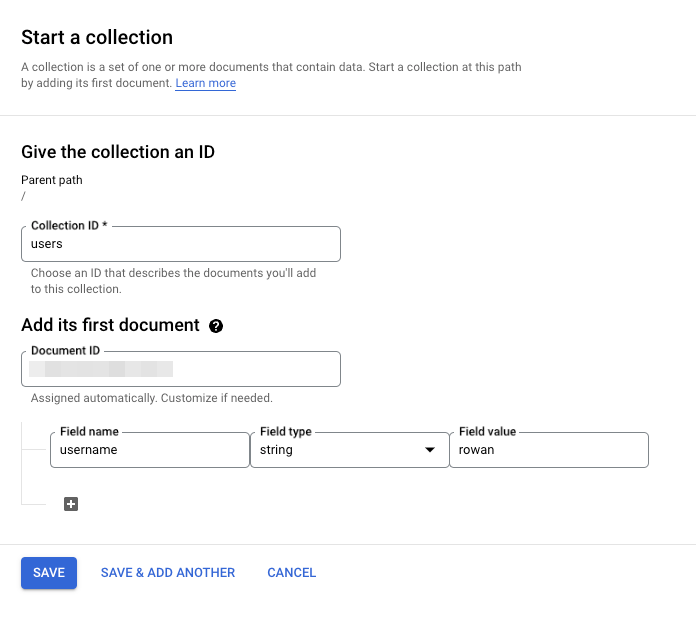
Quando terminar, clique em Save.
Esta ação cria um novo documento, acionando sua função.
Para confirmar que sua função foi acionada, clique no nome vinculado da função na página Visão geral do Cloud Run functions no console do Google Cloud para abrir a página Detalhes da função.
Abra a guia Registros e procure esta string:
Function triggered by change to: //firestore.googleapis.com/projects/your-project-id/databases/(default)'
Exemplo 2: função Converter para letras maiúsculas
O exemplo abaixo recupera o valor adicionado pelo usuário, converte a string nesse local para letras maiúsculas e substitui o valor pela string de caracteres maiúsculos:
Node.js
Use protobufjs para decodificar os dados do evento. Inclua google.events.cloud.firestore.v1
data.proto
na sua origem.
Python
Go
Java
C#
Implantar a função Converter para letras maiúsculas
Se ainda não tiver feito isso, configure o banco de dados do Firestore.
Use o seguinte comando para implantar uma função acionada por eventos de gravação no documento
companies/{CompanyId}:gcloud functions deploy FUNCTION_NAME \ --gen2 \ --runtime=RUNTIME \ --trigger-location=TRIGGER REGION \ --region=REGION \ --source=. \ --entry-point=ENTRY_POINT \ --set-env-vars GOOGLE_CLOUD_PROJECT=PROJECT_ID \ --trigger-event-filters=type=google.cloud.firestore.document.v1.written \ --trigger-event-filters=database='(default)' \ --trigger-event-filters-path-pattern=document='messages/{pushId}'
Substitua:
FUNCTION_NAME: um nome para a função implantada.RUNTIME: o ambiente de execução da linguagem usada pela função.REGION: a região em que a função será implantada.TRIGGER_REGION: o local do gatilho, que precisa ser igual à região do banco de dados do Firestore.ENTRY_POINT: o ponto de entrada da função no código-fonte. Esse é o código executado quando a função é executada.PROJECT_ID: o identificador exclusivo do projeto.
Use os outros campos como estão:
--trigger-event-filters=type=google.cloud.firestore.document.v1.writtenespecifica que a função é acionada quando um documento é criado, atualizado ou excluído, de acordo com o tipo de eventogoogle.cloud.firestore.document.v1.written.--trigger-event-filters=database='(default)'especifica o banco de dados do Firestore. Para o nome padrão do banco de dados, use(default).--trigger-event-filters-path-pattern=document='messages/{pushId}'fornece o padrão de caminho dos documentos que precisam ser monitorados para alterações relevantes. Esse padrão de caminho informa que todos os documentos na coleçãomessagesprecisam ser monitorados. Para mais informações, consulte Entender os padrões de caminho.
Testar a função Converter para letras maiúsculas
Para testar a função Converter para letras maiúsculas que você acabou de implantar, configure
uma coleção chamada messages no seu
banco de dados do Firestore:
Acesse a página de dados do Firestore.
Clique em Iniciar uma coleção.
Especifique
messagescomo o ID da coleção.Para começar a adicionar o primeiro documento da coleção, em Adicionar o primeiro documento, aceite o ID do documento gerado automaticamente.
Para acionar a função implantada, adicione um documento em que o nome do campo seja "original" e o valor do campo seja uma palavra em letra minúscula. Por exemplo:
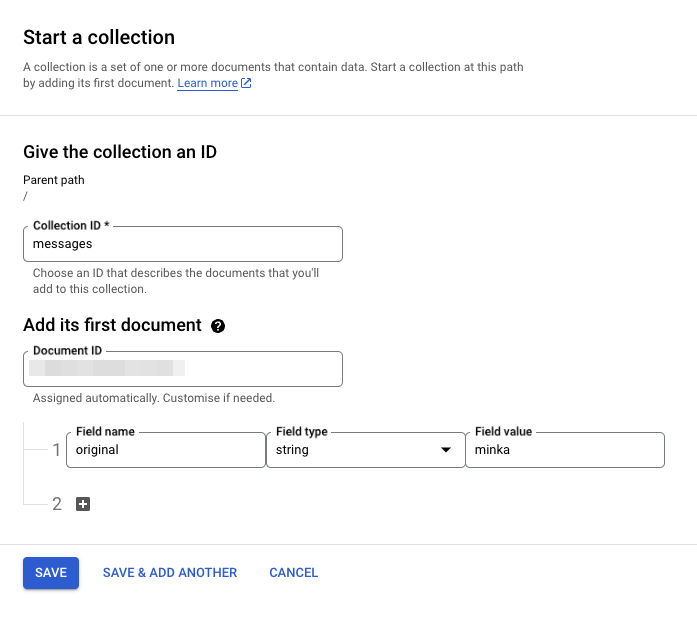
Ao salvar o documento, você verá a palavra em letras minúsculas no campo de valor ser convertida em maiúsculas.
Se você editar posteriormente o valor do campo para conter letras minúsculas, isso acionará a função novamente, convertendo todas as letras minúsculas para maiúsculas.
Limitações
- Não garantimos acionamentos em ordem. Alterações rápidas podem acionar invocações de função em uma ordem inesperada.
- Os eventos são entregues pelo menos uma vez, mas um único evento pode resultar em invocações de várias funções. Evite depender de mecanismos do tipo "apenas uma vez" e escreva funções idempotentes.
- Um gatilho está associado a um único banco de dados. Não é possível criar um gatilho que corresponda a vários bancos de dados.
- A exclusão de um banco de dados não remove automaticamente nenhum gatilho dele. O gatilho deixa de entregar eventos, mas continua existindo até que você o exclua.

